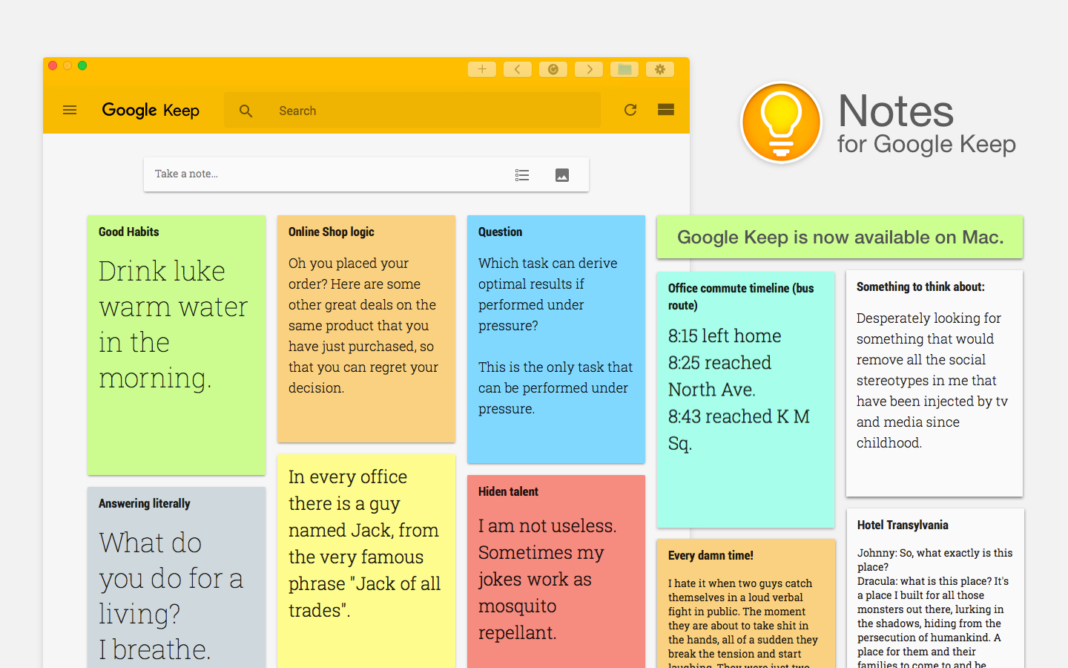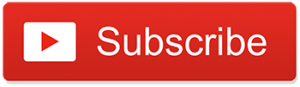Google Keep sebetulnya punya fungsi yang sama seperti Evernote, namun dengan sedikit polesan di sana-sini, sehingga tampak lebih sederhana. Pada dasarnya aplikasi seperti Google Keep diciptakan untuk individu yang ingin menjadi lebih terorganisir.
Jadilah Keep sebagai aplikasi yang bisa digunakan untuk menyimpan berbagai macam notes dalam bentuk audio maupun teks, gambar, check list, dan juga URL. Karena tetap menduplikasi berbagai fungsi esensial dari Evernote, yang kemudian disajikan dengan sederhana, Google Keep tetap menyajikan trik tertentu yang sangat berguna bagi orang kebanyakan. Sebagai contoh, aplikasi itu menyediakan sebuah fitur transkripsi audio otomatis; plus hasil notes yang bisa dibagi dengan mudah ke pengguna lain membuat Keep tampil sebagai aplikasi Andrpid yang sangat membantu. Lagipula, tampilan gafisnya juga menarik.
Menggunakan Google Keep untuk pertama kalinya
- Kalau ingin berkenalan dengan Keep, unduhlah aplikasinya via Google Play Store, dan kemudian pasang di smartphonemu. Sebagai alternatif, kamu juga bisa mengunjungi Drive.google.com/keep.
- Kalau ingin membuat sebuah note di Keep, kamu memiliki empat opsi yang tersedia. Begitu membuka Keep kamu akan menemukan sebuah bar teks bertuliskan “Add Quick Note”. Ketuk bagian tersebut, dan sebuah keyboard akan muncul kemudian. Setelahnya kamu akan menemukan opsi di mana kamu bisa memiliki teks, memberi centang pada tanda tertentu, memilih mic, atau melakukan tap pada ikon kamera guna membuat notes dengan tipe berbeda.
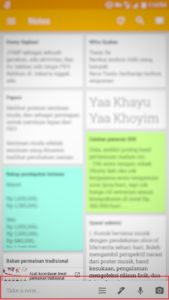
Tampilan Keep - Ketika menggunakan Keep, kamu bisa membuat to-do list di mana masing-masing item yang berisi task tertentu bisa dicentang begitu kamu sudah selesai dengan task tersebut. Klik di ikon mic, sebuah note kosong akan terbuka, di mana kamu bisa merekam suara. Kemudian ikon kamera akan membantumu membuat notes dalam bentuk gambar.
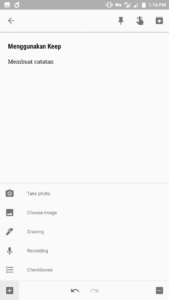
Membuat notes dengan foto atau file audio
4. Memberi judul pada notes. Judul untuk notes yang kamu buat bisa diketikkan dengan mudah. Untuk notes dalam bentuk audio atau foto, begitu selesai menambahkan berkas foto ke dalamnya, tambahkanlah judul dan beberapa baris keterangan sebagai pengingat.

5. Mewarnai notes. Ini dilakukan dengan cara melakukan tap di bagian ikon di bagian pojok kanan bawah. Dari sini kamu bisa memilih warna note sesuai selera; opsinya ada di bagian akhir notes. Extreme fetish video Shitting girls on the toilet and outdoors. Domination Scat mistress shit face slaves. All videos can be watched site ScatNude.com There are many categories on the site: Amateur Scat, BDSM Scat, Ebony Scat, Group Scat, Japan Scat, Lesbian Scat, Mature Scat, Scat Movies, Scat Sex, Scat Slave, Solo Scat, Toilet Scat. Have fun watching.

Secara umum, Google menyediakan sebuah aplikasi Notes yang terbilang ringan, sederhana, dan fungsional. Bila urusannya adalah bagaimana membuat quick notes, maka aplikasi satu ini bisa dipilih.